So finden Sie die IP-Adresse Ihres Routers auf Ihrem iPhone oder iPad
Manchmal ist es notwendig, die IP-Adresse Ihres Routers herauszufinden, um auf Einstellungen zuzugreifen und diese zu ändern. Um diese Änderungen abzuschließen, müssen Sie auf die Konfigurationsseite Ihres Routers zugreifen. Dazu müssen Sie die IP-Adresse Ihres Routers kennen. Glücklicherweise können Sie die IP-Adresse Ihres Routers ganz einfach auf Ihrem iPhone oder iPad finden. Hier finden Sie alles, was Sie wissen müssen.
Was ist eine IP-Adresse?
Eine IP-Adresse (Internet Protocol) ist eine numerische Adresse, die ein mit dem Internet verbundenes Gerät eindeutig identifiziert. Es ist Teil des Internetprotokolls und regelt die Kommunikationsregeln für die Datenübertragung.
Jedes internetfähige Gerät verfügt über eine eindeutige IP-Adresse, die von Ihrem Internetdienstanbieter (ISP) verwaltet wird. Bei diesen Geräten kann es sich um Tablets, Smartphones, Router, Laptops usw. handeln.
Darüber hinaus spielen IP-Adressen eine entscheidende Rolle dabei, wie Websites und Computernetzwerke Ihr iPhone, iPad oder Netzwerk im Internet identifizieren und mit ihnen interagieren.
Stellen Sie sich IP-Adressen als eine Möglichkeit vor, Ihr Gerät online zu identifizieren und zu lokalisieren. Außerdem wird Ihr geografischer Standort angezeigt, sodass Inhaltsanbieter regionalspezifische Inhalte bereitstellen können. Beispielsweise können sich die Google-Suchergebnisse, die Sie für eine Stichwortsuche erhalten, von den Ergebnissen für jemanden unterscheiden, der am anderen Ende der Welt lebt.
Wenn Ihr Gerät mit einem von Ihrem Router generierten WLAN-Netzwerk verbunden ist, sollten Sie die IP-Adresse Ihres Routers auf Ihrem iPhone oder iPad finden können.
So finden Sie die IP-Adresse Ihres Routers mit Ihrem iPhone oder iPad
Öffnen Sie Einstellungen → WLAN. Klicken Sie auf die Schaltfläche „Informationen“ (i) neben dem WLAN-Netzwerk. Scrollen Sie nach unten zum Abschnitt IPV4-Adressen. Die IP-Adresse Ihres Routers finden Sie neben Router.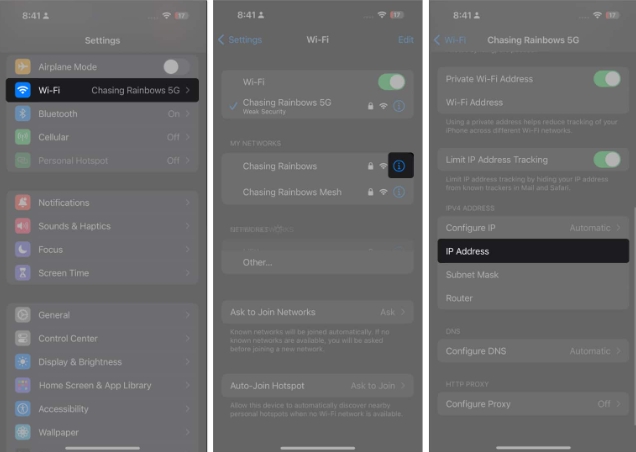
FAQ
Woher weiß ich, ob mein iPhone mit dem Router verbunden ist?
Wenn Sie sehen, dass das iPhone mit einem Wi-Fi-Netzwerk verbunden ist, zeigt dies an, ob Ihr iPhone mit einem Wi-Fi-Router verbunden ist. Gehen Sie auf dem iPhone zu Einstellungen → WLAN. Neben dem von Ihrem Router generierten WLAN-Netzwerk wird ein blaues Häkchen angezeigt.
Wie oft ändert der Router seine IP-Adresse?
Router ändern selten ihre externen IP-Adressen (von ISPs zugewiesen) – normalerweise nur nach einem Neustart des Routers oder einer längeren Trennung der Verbindung. Die einem Gerät vom Router zugewiesene interne IP-Adresse kann sich häufiger ändern, typischerweise wenn das Gerät erneut eine Verbindung herstellt oder der Router zurückgesetzt wird.
Wird das Zurücksetzen des Routers die IP-Adresse ändern?
Durch das Zurücksetzen eines Routers ändert sich manchmal seine externe IP-Adresse, bei der es sich um die von Ihrem ISP zugewiesene Adresse handelt. Dies hängt jedoch von den Richtlinien des ISP und der Art und Weise ab, wie dieser IP-Adressen zuweist. Es ist jedoch wahrscheinlicher, dass sich die interne IP-Adresse jedes mit dem Router verbundenen Geräts beim Zurücksetzen ändert, da der Router diese Adressen über DHCP (Dynamic Host Configuration Protocol) neu zuweist.
Das ist es!
Wie bereits erwähnt, müssen Sie die IP-Adresse Ihres Routers normalerweise nicht kennen. Wenn Sie jedoch auf die Einstellungen Ihres Routers zugreifen müssen, lohnt es sich zu wissen, wie Sie die IP-Adresse Ihres Routers von Ihrem iPhone erhalten. Dies kann für Aufgaben wie das Ändern Ihres WLAN-Passworts oder das Anpassen anderer Netzwerkkonfigurationen verwendet werden.
Das obige ist der detaillierte Inhalt vonSo finden Sie die IP-Adresse Ihres Routers auf Ihrem iPhone oder iPad. Für weitere Informationen folgen Sie bitte anderen verwandten Artikeln auf der PHP chinesischen Website!

Heiße KI -Werkzeuge

Undresser.AI Undress
KI-gestützte App zum Erstellen realistischer Aktfotos

AI Clothes Remover
Online-KI-Tool zum Entfernen von Kleidung aus Fotos.

Undress AI Tool
Ausziehbilder kostenlos

Clothoff.io
KI-Kleiderentferner

AI Hentai Generator
Erstellen Sie kostenlos Ai Hentai.

Heißer Artikel

Heiße Werkzeuge

Notepad++7.3.1
Einfach zu bedienender und kostenloser Code-Editor

SublimeText3 chinesische Version
Chinesische Version, sehr einfach zu bedienen

Senden Sie Studio 13.0.1
Leistungsstarke integrierte PHP-Entwicklungsumgebung

Dreamweaver CS6
Visuelle Webentwicklungstools

SublimeText3 Mac-Version
Codebearbeitungssoftware auf Gottesniveau (SublimeText3)

Heiße Themen
 1382
1382
 52
52
 Gate.io Trading Platform Offizielle App -Download- und Installationsadresse
Feb 13, 2025 pm 07:33 PM
Gate.io Trading Platform Offizielle App -Download- und Installationsadresse
Feb 13, 2025 pm 07:33 PM
In diesem Artikel werden die Schritte zum Registrieren und Herunterladen der neuesten App auf der offiziellen Website von Gate.io beschrieben. Zunächst wird der Registrierungsprozess eingeführt, einschließlich der Ausgabe der Registrierungsinformationen, der Überprüfung der E -Mail-/Mobiltelefonnummer und dem Ausfüllen der Registrierung. Zweitens wird erläutert, wie Sie die Gate.io -App auf iOS -Geräten und Android -Geräten herunterladen. Schließlich werden Sicherheits-Tipps betont, z. B. die Überprüfung der Authentizität der offiziellen Website, die Ermöglichung von zweistufiger Überprüfung und das Aufmerksamkeit von Phishing-Risiken, um die Sicherheit von Benutzerkonten und -vermögen zu gewährleisten.
 Die neueste Rangliste der Top Ten Trading Apps im Jahr 2025
Mar 11, 2025 pm 04:06 PM
Die neueste Rangliste der Top Ten Trading Apps im Jahr 2025
Mar 11, 2025 pm 04:06 PM
Die zehn Handelsanlagen im Währungskreis sind: 1. Binance; Das Ranking basiert auf der umfassenden Berücksichtigung der technischen Stärke, der Benutzererfahrung, der Sicherheit, der Währungsauswahl, der Einhaltung und anderer Faktoren.
 ANBI App Offizieller Download V2.96.2 Neueste Version Installation Anbi Offizielle Android -Version
Mar 04, 2025 pm 01:06 PM
ANBI App Offizieller Download V2.96.2 Neueste Version Installation Anbi Offizielle Android -Version
Mar 04, 2025 pm 01:06 PM
Binance App Offizielle Installationsschritte: Android muss die offizielle Website besuchen, um den Download -Link zu finden. Wählen Sie die Android -Version zum Herunterladen und Installieren. Alle sollten auf die Vereinbarung über offizielle Kanäle achten.
 Wie löste ich das Problem des Fehlers 'Undefined Array Key '' 'Fehler beim Aufrufen von Alipay EasysDK mithilfe von PHP?
Mar 31, 2025 pm 11:51 PM
Wie löste ich das Problem des Fehlers 'Undefined Array Key '' 'Fehler beim Aufrufen von Alipay EasysDK mithilfe von PHP?
Mar 31, 2025 pm 11:51 PM
Problembeschreibung beim Aufrufen von Alipay EasysDK mithilfe von PHP nach dem Ausfüllen der Parameter gemäß dem offiziellen Code wurde während des Betriebs eine Fehlermeldung gemeldet: "undefiniert ...
 Laden Sie den Link des OUYI IOS -Versionsinstallationspakets herunter
Feb 21, 2025 pm 07:42 PM
Laden Sie den Link des OUYI IOS -Versionsinstallationspakets herunter
Feb 21, 2025 pm 07:42 PM
Ouyi ist ein weltweit führender Kryptowährungsaustausch mit seiner offiziellen iOS-App, die den Benutzern ein bequemes und sicheres Erlebnis für digitales Asset Management bietet. Benutzer können das Installationspaket Ouyi iOS -Version kostenlos über den in diesem Artikel bereitgestellten Download -Link herunterladen und die folgenden Hauptfunktionen genießen: Bequeme Handelsplattform: Benutzer können Hunderte von Kryptowährungen auf der OUYI IOS -App, einschließlich Bitcoin und Ethereum, problemlos kaufen und verkaufen und dotecoin. Sicherer und zuverlässiger Speicher: Ouyi nimmt fortschrittliche Sicherheitstechnologie ein, um den Benutzern einen sicheren und zuverlässigen digitalen Asset -Speicher zu bieten. 2FA, biometrische Authentifizierung und andere Sicherheitsmaßnahmen stellen sicher, dass Benutzervermögen nicht verletzt werden. Echtzeit-Marktdaten: Die OUYI IOS-App bietet Echtzeit-Marktdaten und -diagramme, sodass Benutzer die Verschlüsselung jederzeit erfassen können
 Wie installiere und registriere ich eine App zum Kauf virtueller Münzen?
Feb 21, 2025 pm 06:00 PM
Wie installiere und registriere ich eine App zum Kauf virtueller Münzen?
Feb 21, 2025 pm 06:00 PM
Zusammenfassung: Dieser Artikel soll Benutzer zur Installation und Registrierung einer virtuellen Währungshandelsanwendung auf Apple -Geräten leiten. Apple verfügt über strenge Vorschriften für Anwendungen mit virtuellen Währungen, sodass Benutzer spezielle Schritte ausführen müssen, um den Installationsprozess abzuschließen. Dieser Artikel wird auf die erforderlichen Schritte ausgelöst, einschließlich des Herunterladens der Anwendung, des Erstellens eines Kontos und der Überprüfung Ihrer Identität. Im Anschluss an den Handbuch dieses Artikels können Benutzer problemlos eine virtuelle Währungs -Handels -App für ihre Apple -Geräte einrichten und mit dem Handel beginnen.
 Ist die H5-Seitenproduktion eine Front-End-Entwicklung?
Apr 05, 2025 pm 11:42 PM
Ist die H5-Seitenproduktion eine Front-End-Entwicklung?
Apr 05, 2025 pm 11:42 PM
Ja, die H5-Seitenproduktion ist eine wichtige Implementierungsmethode für die Front-End-Entwicklung, die Kerntechnologien wie HTML, CSS und JavaScript umfasst. Entwickler bauen dynamische und leistungsstarke H5 -Seiten auf, indem sie diese Technologien geschickt kombinieren, z. B. die Verwendung der & lt; canvas & gt; Tag, um Grafiken zu zeichnen oder JavaScript zu verwenden, um das Interaktionsverhalten zu steuern.
 So öffnen Sie XML -Dateien mit dem iPhone
Apr 02, 2025 pm 11:00 PM
So öffnen Sie XML -Dateien mit dem iPhone
Apr 02, 2025 pm 11:00 PM
Es gibt keinen integrierten XML-Viewer auf dem iPhone, und Sie können Anwendungen von Drittanbietern verwenden, um XML-Dateien wie XML Viewer, JSON Viewer zu öffnen. Methode: 1. Laden und installieren Sie den XML Viewer im App Store. 2. Ermitteln Sie die XML -Datei auf dem iPhone. 3. Drücken Sie die XML -Datei, um "Freigabe" auszuwählen. 4. Wählen Sie die installierte XML Viewer -App aus. 5. Die XML -Datei wird in der App geöffnet. Hinweis: 1. Stellen Sie sicher, dass der XML -Viewer mit der iPhone iOS -Version kompatibel ist. 2. Seien Sie vorsichtig mit der Empfindlichkeit der Fall, wenn Sie Dateipfade eingeben. 3. Seien Sie vorsichtig mit XML -Dokumenten, die externe Einheiten enthalten




